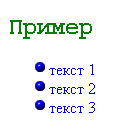Что такое HTML?
HTML расшифровывается как Hyper Text Markup Language, т.е. язык разметки гипертекста. Это стандарт, в соответствии с которым веб-документы отображаются браузерами. Как ясно из названия, HTML — это метод разметки простого текста таким образом, чтобы браузер отображал информацию в нужном формате. Файлы, содержащие текст с html-разметкой, должны иметь расширение htm или html.
Команды языка HTML называются тегами (tag), они указывают, какую операцию необходимо выполнить, например, вывести на экран текст, нарисовать линию или использовать графику. Содержащиеся в тексте теги могут изменять шрифты, стили и создавать специальные эффекты. Это позволяет обеспечить интересный графический интерфейс при отображении стандартного текстового файла. Кроме изменения стиля текста, HTML также сообщает браузеру, когда некий текст на странице должен считаться гипертекстовой ссылкой, в каком месте вставить графические и специальные элементы, команды отправки почты и другие специальные возможности.
HTML не является языком программирования в полном смысле слова. У него специфический формат, который является мировым стандартом. Этот стандарт называется Document Type Definition (Определение типа документа), или DTD.
Первым DTD-стандартом на HTML, представленным в Интернете, была версия 1.0. Затем была создана версия 2.0 для WWW, более продуманная. Сейчас стандартом является HTML версии 4.0.
Команды (теги) языка HTML заключаются в угловые скобки:
Стандарт языка HTML требует обязательного присутствия тега «конец команды»,
кроме особо оговоренных случаев.
Самой первой командой html-документа является команда <html>, соответственно
самой последней командой будет — </html> (произносится А в целом, структура html-документа имеет следующий вид:
т.е. четко выделяются два раздела: <head> («голова») и <body>
(«тело»).
ЗАМЕЧАНИЕ. Язык HTML не чувствителен к регистру. Команды языка
могут набираться как прописными так и строчными буквами, т.е.
команда <body> эквивалентна команде
<BODY> или <Body>.
Самой первой строкой html-документа является служебная команда,
которая позволяет броузеру идентифицировать тип документа (DOCTYPE), как документ в стандарте
HTML 4.0, определенном IETF (Internet Engineering Task Force). В этой строке также указывается соответствующий DTD (Document Type Declaration — описание типа документа): документ есть PUBLIC (т.е. не зависит от системных установок) и язык документа — русский (RU).
<!DOCTYPE HTML PUBLIC "-//IETF//DTD HTML 4.0//RU">
В головной части html-документа располагается команда, выводящая название страницы в заголовок
окна браузера (синяя полоса в самом верху окна):
<title>Название страницы</title>
Собственно текст, который должен быть в html-документе,
помещается между командами <body> и
</body>, например:
Для того, чтобы увидеть как будет выглядеть этот пример в браузере, необходимо
все скопировать в Блокнот, сохранить файл под именем primer.htm, а затем
в Проводнике щелкнуть мышью по названию файла — в результате этого данный
html-документ автоматически откроется в окне Internet Explorer:
Команды могут иметь параметры, которые называются атрибутами.
Атрибуты модифицируют исполнение команды,
ставятся сразу после названия команды, внутри угловых скобок, и имеют следующий формат:
АТРИБУТ="значение_атрибута"
Если значение_атрибута состоит из одного слова, то ставить кавычки
не обязательно. Если же значение_атрибута
содержит пробелы или небуквенные символы, то кавычки обязательны.
Если команда имеет несколько атрибутов, то они разделяются пробелами:
В качестве примера атрибутов рассмотрим команду
<meta>, которая задает кодировку Windows
для букв русского алфавита и располагается строго внутри раздела <head>:
Если же команду <meta> пропустить, то возможны ситуации, когда
на экране браузера вместо русских букв будут «кракозябры». А при использовании
этой команды такого не произойдет!
Все html-документы записываются как обычный текст, поэтому могут быть созданы
и отредактированы в любом текстовом редакторе, например, в Блокноте.
Но гораздо удобнее использовать специализированные html-редакторы, например
UltraEdit (лицензионный) или
Smart Web Builder
(бесплатный).
В этих редакторах все команды языка HTML отображаются
одним цветом, а атрибуты команд —
другим. Тогда как просто текст будет черного цвета.
Благодаря этому, если в названии команды (или атрибута) будет допущена ошибка, оно
отобразится черным цветом, как обычный текст.
Команда <body> имеет несколько атрибутов.
Атрибут bgcolor= позволяет задать цвет фона страницы:
Задание цвета можно производить двумя способами:
RGB-номер цвета задается либо тремя двухзначными шестнадцатиричными (HEX) числами
(перед номером обязательно ставится знак #), либо с помощью встроенной функции rgb(), каждый из трех аргументов которой может меняться от 0 до 255, например: rgb(153,102,255).
Каждое число из интервала [00–FF] ([0–255])
определяет интенсивность соответствующего цвета.
Например, номер цвета "#FF0000"=rgb(255,0,0) соответствует красному цвету (Red),
так как имеет максимальную интенсивность для красной составляющей, а зеленая
и голубая составляющие имеют значения равные нулю.
Аналогично, номер "#00FF00"=rgb(0,255,0) соответствует зеленому цвету
(Green), а номер "#0000FF"=rgb(0,0,255) — синему
(Blue).
Существуют 16 стандартных имен цветов, поддерживаемыми Windows:
Помимо этих 16 имен цветов, существует еще
расширенная таблица цветов.
Названия цветов из этой таблицы
использовать можно, но все же надежнее задавать RGB-номер. Дело в том, что хотя задание Red-Green-Blue теоретически позволяет выводить
«миллион» цветов,
на самом деле все определяется видеокартой и монитором, которые использует
клиент.
При создании изображения для публикации в Интернете главной проблемой является правильная передача цветов на разных типах компьютеров, мониторов и браузеров. Когда браузер не в состоянии правильным образом передать тот или иной цвет, он подбирает другой цвет или смешивает несколько соседних цветов. Иногда цвет может быть заменен на что-то совершенно неподходящее.
Поэтому была разработана так называемая
«безопасная» палитра цветов.
При использовании цветов из этой палитры вы можете быть уверены в том, что каждый цвет будет передан правильным образом и без искажений. Любой из 216 цветов «безопасной» палитры может быть использован для графики, текста и фонов. Палитра состоит из 32 сочетаний 6 оттенков красного, зеленого и синего.
Язык HTML имеет шесть уровней заголовков, имеющих номера с 1 по 6
(заголовок первого уровня является заголовком самого большого размера).
По сравнению с нормальным текстом, заголовки выделяются жирным
шрифтом автоматически.
Синтаксис заголовков: здесь h — собственно команда задания заголовка (Header),
а число от 1 до 6, определяет размер заголовка,
Команда задания абзаца <p>
также имеет атрибут align=, который, кроме указанных выше трех значений, может
иметь еще значение justify:
<p align=justify>
устанавливающее выравнивание правого края текста на экране (как это сделано в данном тексте).
В отличие от документов, созданных в редакторе Word, в html-документах прерывания строк
не существенны. Обрыв строки может происходить на любом пробеле в вашем
исходном файле, при просмотре это прерывание будет проигнорировано.
Например:
В исходном файле два предложения первого абзаца находятся на двух разных строках. Браузер игнорирует
это перерывание строки и начинает новый абзац только после команды <p>:
Структура команд языка HTML
<название_команды> - начало команды
поле действия команды
</название_команды> - конец команды
.gif)
Если браузер не поддерживает команду, он ее просто игнорирует.

Атрибуты
<название_команды
атрибут1="значение_атрибута1"
атрибут2="значение_атрибута2">
Html-редакторы
Цвет в html-документе
Black = "#000000"
Green = "#008000" Silver = "#C0C0C0"
Lime = "#00FF00" Gray = "#808080"
Olive = "#808000" White = "#FFFFFF"
Yellow = "#FFFF00" Maroon = "#800000"
Navy = "#000080" Red = "#FF0000"
Blue = "#0000FF" Purple = "#800080"
Teal = "#008080" Fuchsia = "#FF00FF"
Aqua = "#00FFFF" Заголовки
<h1 align=center>Самый большой заголовок, расположенный по центру</h1>
<h4 align=right>Средний по размеру заголовок, расположенный как?</h4>
<h6>Самый маленький заголовок</h6>
align= — атрибут, задающий расположение заголовка на экране:
align=left — разместить слева (принято по умолчанию, т.е. можно не указывать)
align=center — разместить по центру окна
align=right — разместить справа в окне браузера.
Абзацы
<h1 align=center>Глава 1</h1>
<p>Добро пожаловать в HTML!
Здесь будет рассказано, как надо и как не надо делать веб-страницы.
<p align=right>Это не так сложно.